ve yorumunuzu yazın
4uKey for Android - No.1 Android Kilit Açıcı ve FRP Aracı
Android Ekran Kilidini Açın ve FRP'yi Şifresiz Kaldırın.
Android Kilit Açıcı ve FRP Aracı
Android Ekran Kilidini Açın ve FRP'yi Kaldırın.
Google Hesap doğrulama, akıllı cihazlarınız için bir güvenlik yeridir. İkinci el daha önce bir kullanılan Samsung J7/S7/S8 satın aldığınız zaman satıcı firma ile irtibata geçemezseniz veya Google hesap parolanızı unutursanız, Samsung cihazınızı açamıyor sorunlara yol açabilir.
Herkesin kullanımı için en kolay ve etkili Android kilidi açma aracı, Samsung'da Google hesabı doğrulamasını atlamanıza yardımcı olabilir
Samsung'da Google doğrulamasını nasıl atlarız diye karşı karşıya kalırsak eğer, bu yöntem harika bir araçtır. Android için Tenorshare 4uKey kullanmalısınız. Bu yazılım sayesinde bir kaç adım ile Samsung Google Hesabı kilitini sorunsuz bir şekilde atlayabilirsiniz.
Kişisel bilgisayarınızda Andorid cihazlar için Tenorshare 4ukey'i indirin, Samsung telefonunuzu bağladıktan sonra "Google kilidini Kaldır(FRP)" özelliğini seçebilir ve kulanabilirsiniz.

İleri bir ekranda bir takım notlar görünecek, devam etmelisiniz. Bu nedenle "kaldırmaya Başla" yı tıklayın.

Daha sonra ise, Android için Tenorshare 4U anahtarı Samsung cihazınıza bir bildirim gönderecektir.
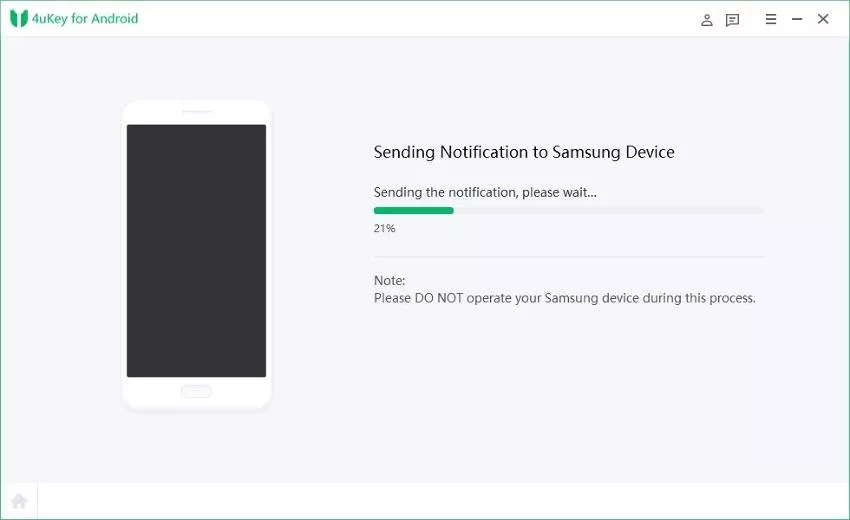
Kilit deseninizi açmak isterseniz veya ayarlamak isterseniz arayüzdeki adımları takip ediniz.
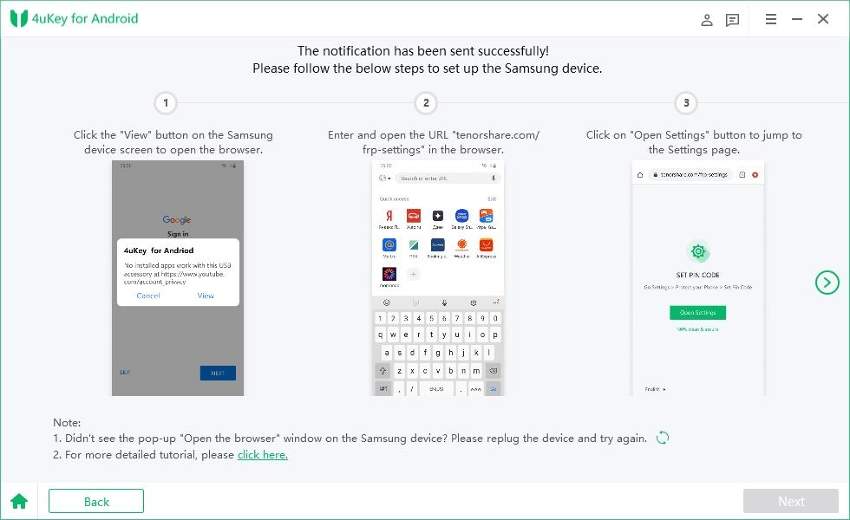
Bu işlemi yaptığınız zaman, " Google FRP kilidini başarılı bir şekilde atladınız!". Şimdi kullandığınız cihazı yeniden başlatın ve Samsung cihazınız için yeni bir desen belirleyebilirsiniz.

Samsung j3 ile Google hesabınızı kişisel bilgisayarınızla nasıl yapacağınız burda yazmaktadır. Takıldığınız bir nokta varsa mutlaka lütfen aşağıda belirtilen video kılavuzu kontrol ediniz:
Samsung Galaxy Note 5 cihazınızda, Google hesabınızı unutursanız veya açamazsanız eğer, tüm cihazlarda olduğu gibi bir kaç adım ile cep telefonunuzu sıfırlayıp yeniden başlamanız gerekecektir.
Bir Kişisel bilgisayarınız olmadan üretici firmanın yani varsayılan ayarlarına sıfırlama işlemi yapıldıktan sonra Google Hesabı Samsung’u nasıl atlayacağınız aşağıda belirtilmiştir:
Açılan pencerede Menü kısmından "Yardım ve Geri Bildirim"i seçebilirsiniz.
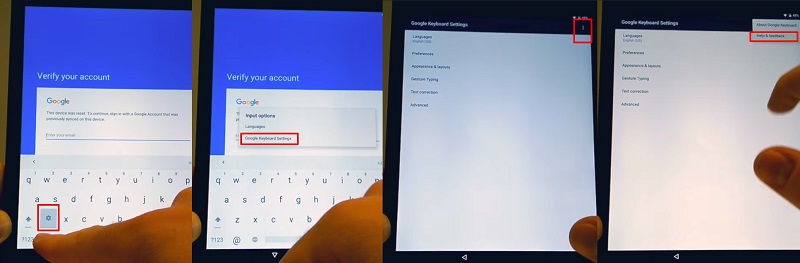
“Telefon Hakkında” kısma gitmek istiyorsanız Menüyü tekrar aşağı kaydırmalısınız.
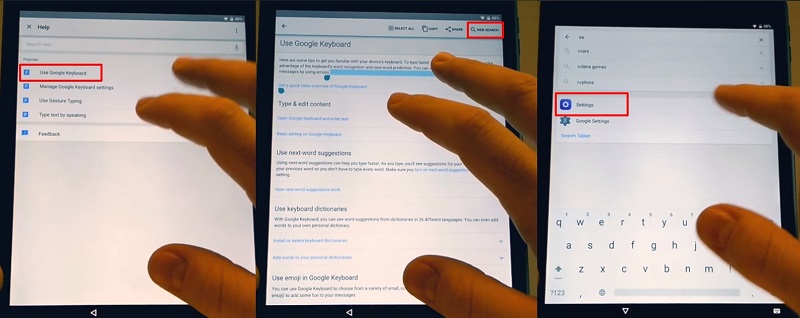
Bu bilgi, Samsung’da google hesabı ile ilgili nasıl atlanacağını belirtir diğer cihazlarda maalesef çalışmamaktadır.
Belirli bir uygulamayı kullanarak Samsung cihazınızda Google Hesap doğrulamasını hızlı ve kolay bir şekilde atlayabilirsiniz. Bu protokol kesinlikle çok karışık gelebilir, bu yüzden çok dikkatli okumalısınız. Belirtilen yönergeler cihazınıza ait Google hesabını S21/S20/S10/S7/S8/J3'te atlayacaktır.
Şimdi sizlere Samsung'da Google doğrulamasını atlamak için küçük ipucu gösteren ayrıntılı bir yazı hemen alt kısımda:
E-posta kimliğini yazmanız gereken her şeyi yazmalısınız , hemen sonrasında seçmek için mutlaka basılı tutun ve "klavye ayarları" kısmına gitmelisiniz.
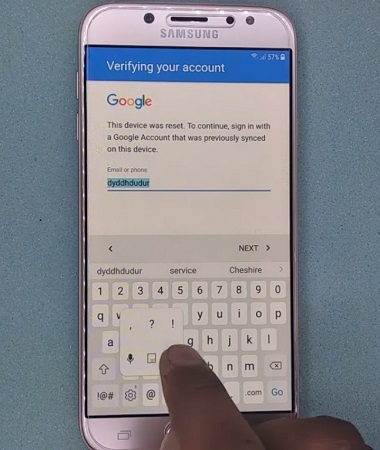
Sonra , Talkback öğretici menüsü açılır, dokunmatik olan ekranda "L" yazmanız gerekmektedir. Yönergeleri izleyiniz.
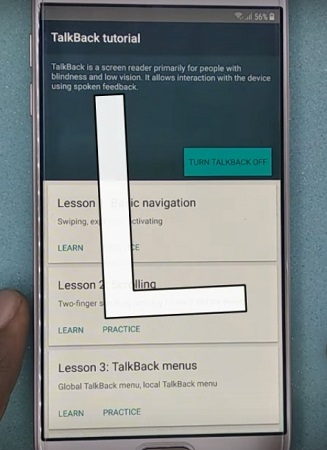
Talkback ayarlarını kullanırken, her iki ses aracına birlikte basınız ve "Talkback'i askıya Al" adında yeni bir iletişim menüsü açılacaktır. Mutlaka takip ediniz.

Belirtilen menü içerisinde, " sesli erişim ile Başla "düğmesine dokunun ve basılı tutun.
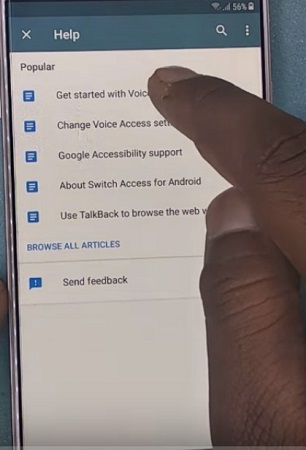
Daha sonra, aşağı kaydırınınız ve "Başlatıcıyı"ı seçin.
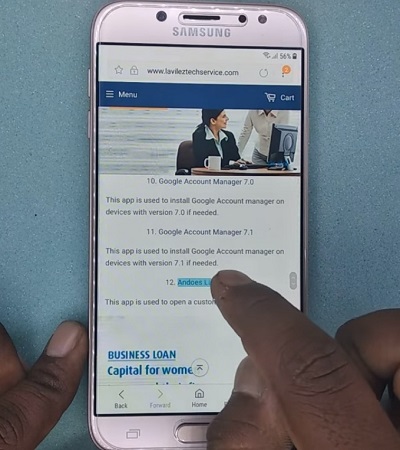
"Cihaz yöneticileri" ne gidin ve "cihazımı Bul"seçeneğinin işaretini mutlaka kaldırın işlem başarılı.
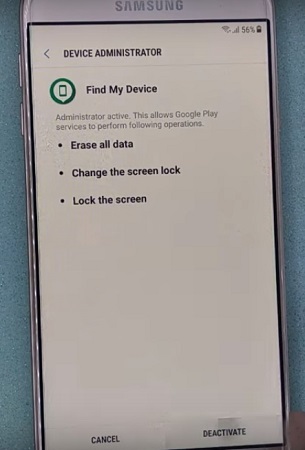
Bir liste açılır, lakin bu listeden Mutlaka Google'ı seçmeniz gerekiyor.
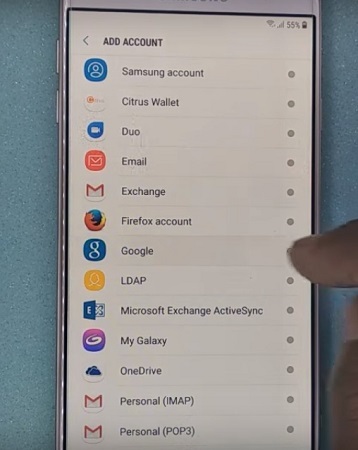
Şimdi, Akıllı cep telefonunuzun ağını kontrol etmeye başlayacaktır. Bekleyiniz.
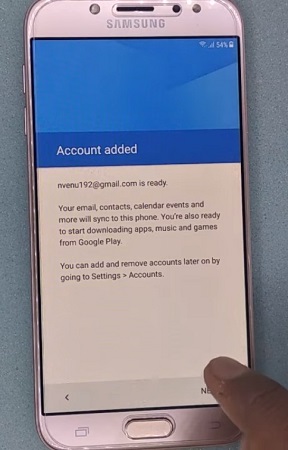
Son bir tıklama ile, "Tümünü Sil" e dokunun ve yönergeler hemen başlayacaktır.

Bu çok yavaş ilerleyen bir işlemdir, ancak yalnızca Samsung tarafından üretilen Android cihazlar için çalışmaktadır. Diğer cihazlarda maalesef çalışmayacaktır.
Fabrika ya ait ayarların sıfırlama işlemini her yaptığınız zaman, Galaxy S8 veya Google Hesap doğrulaması gibi bir şeyle karşılaşmanız gerekebilir. "Samsung galaxy Tab A veya "Samsung J3 Google" da doğrulamasını nasıl atlayacağınızı sorduğunuzda, Android cihazlar için Tenorshare 4ukey'i veya Google Hesabı Samsung'u atlamak için yukarıdaki belirtilen bu yöntemlerden herhangi birini seçip uygulayabilirsiniz. Ayrıca, kilitli bir Samsung galaxy akıllı telefonunuz var ise, Samsung kilit ekranı/şifre/desen/PIN'i atlamak için bu tür servisi kullanabilirsiniz. Bu belirtilen yazılım kesinlikle profesyonel bir Android ekran kilit aracıdır ve kolaylıkla şifreleri her türlü atlayabilirsiniz. Kesinlikle tavsiye etmekteyiz!
ve yorumunuzu yazın
Yorum Bırakın
Tenorshare makaleleri için yorumunuzu oluşturun
Ahmet Yıldız tarafından
2025-12-24 / Samsung